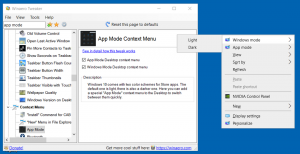Windows 10의 라이브러리 상황에 맞는 메뉴에 복원 설정 추가
Windows 10의 라이브러리 상황에 맞는 메뉴에 복원 설정을 추가할 수 있습니다. 오른쪽 클릭 메뉴에서 라이브러리 설정을 재설정할 수 있습니다.
광고
Windows 10의 라이브러리 상황에 맞는 메뉴에 복원 설정 추가
이전에 파일 탐색기의 상황에 맞는 메뉴에 리본 명령을 추가하는 방법을 살펴보았습니다. 동일한 트릭을 사용하여 설정 복원 명령을 라이브러리의 오른쪽 클릭 메뉴에 추가할 수 있습니다. 참고로 기사 참조 Windows 10에서 오른쪽 클릭 메뉴에 리본 명령을 추가하는 방법.
이 경우 필요한 명령은 다음 레지스트리 키 아래에 있습니다.
HKEY_LOCAL_MACHINE\SOFTWARE\Microsoft\Windows\CurrentVersion\Explorer\CommandStore\shell\Windows. 라이브러리 복원 기본값
다음 스크린샷을 참조하세요.
위에서 언급한 기사에서 설명한 대로 약간 수정하면 설정 복원 명령을 라이브러리의 상황에 맞는 메뉴에 직접 추가하는 조정을 만들 수 있습니다. 다음과 같이 하십시오.
적용해야 하는 *.reg 파일의 내용은 다음과 같습니다.
Windows 레지스트리 편집기 버전 5.00. [HKEY_CLASSES_ROOT\폴더\쉘\Windows. LibraryRestoreDefaults] "CommandStateSync"="" "ExplorerCommandHandler"="{9a07804e-7050-41d5-a244-badc038df532}" "Icon"="imageres.dll,-5358" [HKEY_CLASSES_ROOT\Directory\Background\shell\Windows. LibraryRestoreDefaults] "CommandStateSync"="" "ExplorerCommandHandler"="{9a07804e-7050-41d5-a244-badc038df532}" "Icon"="imageres.dll,-5358" [HKEY_CLASSES_ROOT\LibraryFolder\background\shell\Windows LibraryRestoreDefaults] "CommandStateSync"="" "ExplorerCommandHandler"="{9a07804e-7050-41d5-a244-badc038df532}" "Icon"="imageres.dll,-5358"
메모장을 실행합니다. 위의 텍스트를 복사하여 새 문서에 붙여넣습니다.
메모장에서 Ctrl 키 + NS 또는 메뉴에서 파일 - 저장 항목을 실행합니다. 그러면 저장 대화 상자가 열립니다.
거기에 따옴표를 포함하여 "LibraryReset.reg"라는 이름을 입력하거나 복사하여 붙여넣습니다. 파일이 *.reg.txt가 아닌 "*.reg" 확장자를 갖도록 하려면 큰따옴표가 중요합니다. 원하는 위치에 파일을 저장할 수 있습니다. 예를 들어 Desktop 폴더에 저장할 수 있습니다.
이제 생성한 LibraryReset.reg 파일을 두 번 클릭합니다. UAC 프롬프트를 확인하고 예를 클릭하여 레지스트리에 병합합니다.

 이제 라이브러리를 마우스 오른쪽 버튼으로 클릭합니다. 명령은 상황에 맞는 메뉴에 즉시 나타납니다.
이제 라이브러리를 마우스 오른쪽 버튼으로 클릭합니다. 명령은 상황에 맞는 메뉴에 즉시 나타납니다.
 라이브러리 배경 컨텍스트 메뉴에서도 사용할 수 있습니다.
라이브러리 배경 컨텍스트 메뉴에서도 사용할 수 있습니다.
클릭하면 라이브러리의 기본 설정이 복원됩니다.
시간을 절약하기 위해 바로 사용할 수 있는 레지스트리 파일을 만들었습니다. 여기에서 다운로드할 수 있습니다.
레지스트리 파일 다운로드
실행 취소 파일이 포함되어 있어 레지스트리 수동 편집을 완전히 피할 수 있습니다.
또는 컨텍스트 메뉴 튜너를 사용할 수 있습니다. 라이브러리 컨텍스트 메뉴에 리본 명령을 추가할 수 있습니다.
 "윈도우. 사용 가능한 명령 목록에서 "LibraryRestoreDefaults"를 선택하고 오른쪽 목록에서 "라이브러리"를 선택하고 "추가" 버튼을 클릭합니다. 여기에서 앱을 받을 수 있습니다.
"윈도우. 사용 가능한 명령 목록에서 "LibraryRestoreDefaults"를 선택하고 오른쪽 목록에서 "라이브러리"를 선택하고 "추가" 버튼을 클릭합니다. 여기에서 앱을 받을 수 있습니다.
컨텍스트 메뉴 튜너 다운로드
그게 다야